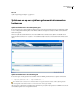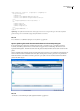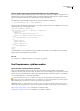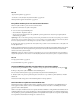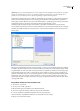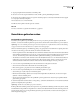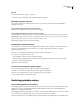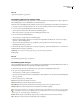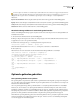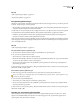Operation Manual
DREAMWEAVER CS3
Handboek
378
Zie ook
“Typen sjabloongebieden” op pagina 370
“Voorkeuren voor het schrijven van sjablonen instellen” op pagina 399
“Ontwerpnotities koppelen aan bestanden” op pagina 99
Een sjabloon maken op basis van een bestaand document
U kunt een sjabloon maken op basis van een bestaand document
1 Open het document dat u als sjabloon wilt opslaan.
2 Voer een van de volgende handelingen uit:
• Selecteer Bestand > Opslaan als sjabloon.
• Ga naar de categorie Algemeen van de invoegbalk, klik op de knop Sjablonen en selecteer het pictogram Sjablonen
maken uit het pop-upmenu.
Opmerking: U zult een waarschuwing ontvangen waarin wordt gemeld dat het document dat u wilt opslaan, geen bewerkbare
gebieden bevat, tenzij u vooraf Deze dialoog niet meer weergeven hebt geselecteerd. Klik op OK om het document als sjabloon
te bewaren of klik op Annuleren om dit dialoogvenster af te sluiten zonder een sjabloon te maken.
3 Selecteer een site in het pop-upmenu Site om uw sjabloon in op te slaan en voer een unieke naam voor het sjabloon in
het vakje Opslaan als in.
4 Klik op Opslaan. Dreamweaver bewaart het sjabloonbestand in de map Sjablonen in de lokale hoofdmap van de site met
als bestandsextensie .dwt. Als de map Sjablonen nog niet bestaat in de site, dan maakt Dreamweaver die automatisch
wanneer u een nieuwe sjabloon bewaart.
Opmerking: Verplaats uw sjablonen niet buiten de map Sjablonen en zet geen niet-sjabloonbestanden in de map Sjablonen.
Verplaats de map Sjablonen ook niet buiten uw lokale hoofdmap. Hierdoor zouden fouten in paden in de sjablonen ontstaan.
Zie ook
“Een lege sjabloon maken” op pagina 67
“Documenten maken en openen” op pagina 65
Het paneel Middelen gebruiken voor het maken van een nieuwe sjabloon
1 Selecteer in het paneel Middelen (Venster > Middelen) de categorie Sjablonen aan de linkerzijde van het paneel .
2 Klik op de knop Nieuw sjabloon onder aan het middelenpaneel.
Er is een nieuwe naamloze sjabloon toegevoegd aan de lijst met sjablonen in het middelenpaneel.
3 Terwijl de sjabloon nog steeds is geselecteerd, geeft u een naam ervoor op en drukt u op Enter (Windows) of Return
(Macintosh).
Dreamweaver maakt een lege sjabloon in het middelenpaneel en in de map Sjablonen.
Over het maken van sjablonen voor Contribute-sites
Met Dreamweaver kunt u sjablonen maken, waardoor gebruikers van Adobe® Contribute® de mogelijkheid hebben om
nieuwe pagina's te maken, waardoor uw site consistent blijft in stijl en sfeer, en waardoor u de indeling van meerdere
pagina's in een keer kunt bijwerken.
Wanneerueensjabloonmaaktennaardeserveruploadt,komthetbeschikbaarvoorallegebruikersvanContributedieeen
verbinding maken met uw site, tenzij u beperkingen op sjabloongebruik heeft ingesteld voor bepaalde Contribute-rollen.
Als u beperkingen op sjabloongebruik heeft ingesteld, moet u mogelijk elke nieuwe sjabloon toevoegen aan de sjablonenlijst
die een gebruiker van Contribute te zien krijgt (zie Contribute beheren).